
¿Sientes que la duración de la batería ha empeorado desde que actualizaste a iOS 12? Con cada nueva versión de iOS, surgen quejas sobre la duración de la batería, particularmente en los primeros días de la actualización de software disponible, y la actualización de iOS 12 no es diferente, ya que algunos usuarios informan que la batería se agota rápidamente. Si bien la vida útil reducida de la batería en el iPhone o iPad puede ser molesta, puede haber razones válidas por las que la batería del dispositivo se agota más rápido de lo normal después de actualizar el software del sistema, así que antes de tirar la toalla, siga leyendo para obtener algunos consejos y trucos útiles para ayudar a mejorar. problemas de duración de la batería después de actualizar a iOS 12 en un iPhone o iPad.
Reparar el agotamiento de la batería de iOS 12 en iPhone y iPad
Cubriremos 12 consejos destinados a abordar los problemas de duración de la batería con iOS 12 en iPhone o iPad. Los primeros consejos son consejos generales relacionados con la actualización a una nueva versión de iOS y, a partir de ahí, se ofrecen consejos más específicos sobre la batería para mejorar el rendimiento ajustando varias configuraciones y comprobando el estado de la batería del dispositivo.
1:¿Estás usando el iPhone o iPad más de lo habitual?
Acabas de actualizar a iOS 12 y probablemente estés investigando y explorando qué ha cambiado, o tal vez pasando algunas horas configurando el Memoji perfectamente personalizado. Bueno, cuanto más use un dispositivo con batería, más se agotará la energía de la batería, por lo que si simplemente está jugando con su iPhone o iPad un poco más de lo normal después de la actualización del software, esto puede dar la percepción de que la duración de la batería es de repente peor. Ya sea que esto se aplique o no a su caso en particular, tenga esto en cuenta cuando averigüe qué está causando que la batería se agote más rápido de lo esperado.
2:¿Acabas de actualizar a iOS 12? ¡Genial, entonces espera un rato!
Si recientemente actualizó a iOS 12 y ahora siente que su iPhone o iPad ha reducido la duración de la batería, es posible que tenga algo... a veces la duración de la batería se reduce justo después de una actualización del software del sistema porque cuando actualiza el software del sistema, iOS sufrirá varios tareas de mantenimiento de rutina y actividades en segundo plano para volver a estar en funcionamiento. Esto incluye la actividad en segundo plano, como la indexación de sus fotos, la indexación de Spotlight, el reconocimiento facial, la actividad de iCloud y muchas otras tareas del sistema en segundo plano que pueden ocurrir después de que se haya completado una actualización de software. Los sistemas operativos son complejos, pero afortunadamente iOS se encarga de casi todo eso en segundo plano.
La solución a esto es tan simple como parece:esperar. Simplemente deje su iPhone o iPad solo y enchufado a una fuente de alimentación, generalmente durante la noche es un buen momento para dejar un dispositivo enchufado y desatendido. Durante este tiempo, iOS podrá completar todas las tareas en segundo plano necesarias y, en un día o dos, por lo general, todo volverá a funcionar como se esperaba, y la duración de la batería volverá a ser la longevidad esperada.
3:Buscar actualizaciones de software
Claro, iOS 12 acaba de salir, pero Apple a menudo emite pequeñas actualizaciones de software de corrección de errores rápidamente después de un lanzamiento de software importante (iOS 12.1 entró en prueba beta casi de inmediato).
En consecuencia, es una buena idea buscar e instalar las actualizaciones de software disponibles en cualquier dispositivo que tenga instalado iOS 12, tanto para el software del sistema iOS principal como para las aplicaciones de terceros.
Buscar actualizaciones de iOS es fácil desde la aplicación Configuración> General> Actualización de software
Buscar actualizaciones de aplicaciones es fácil desde App Store> pestaña Actualizaciones
Siempre es posible que algún error o problema en una aplicación que usa con frecuencia provoque una reducción en la duración de la batería, así que mantenga todo actualizado.
4:Buscar aplicaciones utilizando la duración de la batería
iOS ofrece excelentes herramientas de monitoreo de batería directamente en el software del sistema, lo que le permite ver qué aplicaciones están usando energía de la batería y, si algo es particularmente grave, puede tomar las medidas necesarias. iOS 12 mejora aún más la funcionalidad de monitoreo de la batería, por lo que puede encontrar rápidamente qué aplicaciones (si las hay) están agotando la batería en un iPhone o iPad.
- Abra la aplicación Configuración, luego vaya a "Batería"
- Cambie entre los interruptores "Últimas 24 horas" y "Últimos 10 días" y ubique las aplicaciones que usan mucha batería
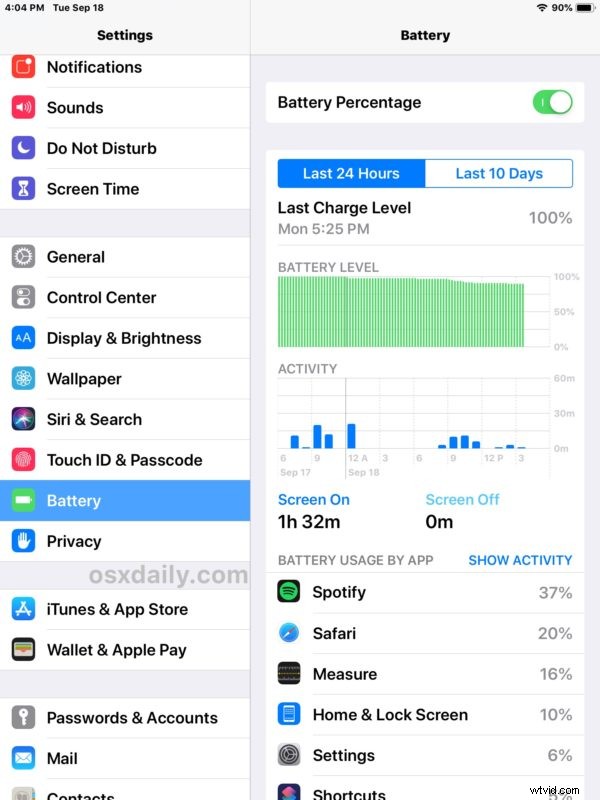
Por lo general, encontrará que cualquier cosa que use datos de ubicación consumirá mucha batería, al igual que las aplicaciones de redes sociales, la mayoría de los juegos intensivos de GPU y muchas aplicaciones de visualización de películas y medios. La transmisión multimedia también puede desperdiciar la vida útil de la batería, por lo que servicios como Apple Music, Pandora y Spotify, si se dejan abiertos y se reproducen en segundo plano, pueden provocar que la batería se agote más rápido de lo que cabría esperar. La aplicación Mensajes también puede consumir mucha batería si pasa mucho tiempo en la aplicación enviando y recibiendo un billón de pegatinas, gifs animados, videos, mensajes de audio, Animoji y otros juguetes que requieren un uso intensivo del procesador.
Si ve alguna aplicación particularmente agresiva que agota la batería, intente ver si hay una actualización de aplicación disponible para esa aplicación. O si ni siquiera usa mucho la aplicación o no le interesa, simplemente elimine la aplicación para desinstalarla de iOS.
5:Deshabilitar la actualización de la aplicación en segundo plano
La actualización de aplicaciones en segundo plano permite que las aplicaciones que están en segundo plano se mantengan actualizadas. Un efecto secundario de permitir que las aplicaciones se actualicen en segundo plano es que usarán más energía y también consumirán batería en segundo plano.
- Abra la aplicación "Configuración", luego vaya a "General"> Actualización de la aplicación en segundo plano> y gire este interruptor a la posición APAGADO
A menudo, simplemente deshabilitar la actualización de la aplicación en segundo plano aumentará notablemente el rendimiento de la batería de un iPhone o iPad.
Esta es una función que a algunos usuarios avanzados realmente les gusta, en particular a los usuarios incondicionales de iPad que configuran su iPad con un teclado Bluetooth y lo usan como una computadora portátil o de escritorio, pero para la mayoría de los usuarios, la desactivación pasa completamente desapercibida.
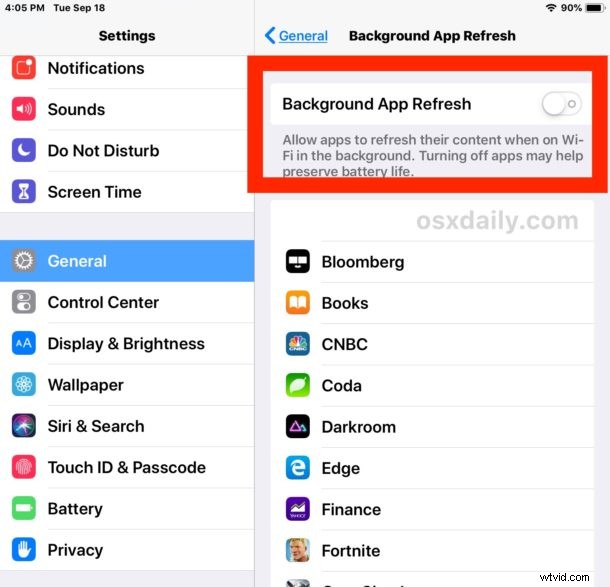
6:Forzar reinicio
El reinicio forzado de un iPhone o iPad a veces puede conducir a una resolución de los problemas de la batería si el agotamiento de la batería se debe a un comportamiento inusual de la aplicación en segundo plano o una aplicación no autorizada que se vuelve loca. Este es un truco de solución de problemas bastante simple, por lo que no hay mucho que hacer más allá de reiniciar el dispositivo a la fuerza:
• Para los modelos de iPad y iPhone con un botón de inicio en el que se puede hacer clic:mantenga presionados el botón de encendido y el botón de inicio juntos hasta que vea el logotipo de Apple en la pantalla. Así es como forzar el reinicio de cualquier iPhone o iPad con un botón de inicio en el que se puede hacer clic.
• Para iPhone 7, iPhone 7 Plus:mantenga presionado el botón de encendido y el botón para bajar el volumen hasta que vea el logotipo de Apple en la pantalla. Esta acción reiniciará el dispositivo.
• Para iPhone X, iPhone 8, iPhone 8 Plus (y iPhone XS Max y iPhone XS, aunque estos vienen preinstalados con iOS 12):haga clic en el botón Subir volumen y luego suéltelo, haga clic en el botón Bajar volumen y luego suéltelo, ahora presione y mantenga presionado el botón de Encendido y continúe presionando el botón de Encendido hasta que aparezca el logotipo de Apple en la pantalla. Así es como forzar el reinicio del iPhone X, iPhone XS, iPhone XS Max.
7:Desactivar Elevar para despertar
Levantar para despertar es una función del iPhone que detecta cuando el iPhone se ha levantado o levantado, lo que luego activa la pantalla automáticamente sin tener que presionar ningún botón.
- Abra la aplicación "Configuración" y luego vaya a> Pantalla y brillo> Elevar para despertar> gire el interruptor a APAGADO
Es una buena característica, pero puede hacer que la pantalla se encienda a veces cuando no lo espera, por ejemplo, si está caminando con el iPhone en la mano o si el iPhone está en la mano durante una actividad como trotar, bailar, dar volteretas, dar volteretas hacia atrás o cualquier otra cosa que haga que el iPhone se levante rápidamente. Debido a que la visualización de la pantalla consume energía, desactivar Levantar para despertar puede ayudar a ahorrar algo de batería.
Una vez que Raise to Wake esté deshabilitado, encontrará que el iPhone ya no enciende la pantalla solo con un movimiento hacia arriba, y en su lugar deberá interactuar con él presionando un botón o invocando a Siri.
Una función similar hace que la pantalla se active cuando se toca, lo cual es bastante útil para los modelos de iPhone más nuevos sin el botón de inicio, pero puede provocar algunos escenarios de activación de pantalla involuntarios. Si eso le preocupa, también puede deshabilitar Tap To Wake, aunque la diferencia probablemente sea menor.
8:Niveles de brillo de pantalla más bajos
La pantalla de su iPhone o iPad quizás use energía para iluminarse, y aunque el brillo al 100% puede verse brillante, también reducirá la duración de la batería debido a la cantidad de energía necesaria para mantener la pantalla así de brillante. Por lo tanto, reducir el brillo de la pantalla puede ayudar a que la batería dure más.
- Abra la aplicación "Configuración" y luego vaya a> Pantalla y brillo> Brillo> ajuste el control deslizante de brillo
Tendrá que ajustar esto a lo que considere apropiado para sus necesidades particulares, pero también es conveniente acceder al Centro de control en iOS 12 y ajustar el brillo de la pantalla rápidamente desde allí según sea necesario en cualquier iPhone o iPad.
9:Deshabilitar todos los servicios de ubicación innecesarios
Los servicios de ubicación y el GPS en iPhone y iPad son indudablemente útiles para aplicaciones como Maps y para obtener direcciones, pero muchas otras aplicaciones intentan obtener y usar su ubicación para otros fines que, en última instancia, son irrelevantes o innecesarios (es decir, casi todas las aplicaciones de redes sociales). El uso de datos de ubicación también consume energía de la batería, por lo que reducir la cantidad de aplicaciones que pueden y usan tus datos de ubicación debería mejorar la duración de la batería de un iPhone o iPad.
- Abre la aplicación Configuración> ve a Privacidad> elige Servicios de ubicación
- Deshabilitar funciones de ubicación para aplicaciones que no requieren datos de ubicación para la funcionalidad principal
También puede hacer todo lo posible y deshabilitar los servicios de ubicación por completo en iOS, pero esa no es una buena idea para la mayoría de los usuarios, ya que las aplicaciones como Maps y Weather necesitarán datos de ubicación para funcionar correctamente. Pero, ¿una aplicación de música, una aplicación de dibujo o una red social necesitan tu ubicación? Probablemente no, así que puedes desactivar el acceso a la ubicación para la mayoría.
Una ventaja adicional de desactivar las funciones innecesarias del servicio de ubicación es una mayor privacidad, por lo que también es un incentivo para algunos usuarios.
10:Utiliza el modo de bajo consumo en el iPhone
El uso del modo de bajo consumo es una forma excelente de mejorar drásticamente la duración de la batería de un iPhone, aunque tiene el costo de reducir ligeramente el rendimiento y algunas otras funciones, como la obtención de correo electrónico, están deshabilitadas mientras la función está activada.
- Abra la aplicación Configuración en el iPhone, luego elija "Batería" y cambie el "Modo de bajo consumo" a la posición de ENCENDIDO
Personalmente, uso el modo de bajo consumo en el iPhone constantemente y lo encuentro increíblemente efectivo para aumentar el rendimiento de la batería en general, es una función realmente excelente.
Lamentablemente, el iPad aún no tiene disponible el modo de bajo consumo.
11:Verifique el estado de la batería y reemplace la batería si es necesario
Las nuevas versiones de iOS le permiten verificar el estado de la batería en el iPhone, y si cree que la duración de la batería es particularmente mala, y quizás el rendimiento también es lento, entonces podría deberse a que la batería del iPhone se está estropeando.
- Vaya a la aplicación "Configuración", luego a "Batería" y verifique el estado de la batería
- Si la "Capacidad máxima" es más baja de lo que preferiría, o si el rendimiento máximo está desactivado, debe reemplazar la batería
- Puede iniciar una reparación y reemplazar la batería del iPhone a través del Soporte de Apple aquí
La mejor manera de reemplazar la batería de un dispositivo es a través de Apple, y también es razonablemente asequible (particularmente hasta finales de este año, mientras que el precio tiene descuento). Hay muchos informes de usuarios que reemplazan la batería de un iPhone antiguo y luego, de repente, el rendimiento y la velocidad vuelven a ser excelentes y, por supuesto, una batería nueva también tendrá la mejor duración posible. Esta es una excelente opción si le preocupa algún problema de hardware. Consulte la página de reparación de baterías del Soporte técnico de Apple aquí en apple.com para obtener más información.
12:Desactivar tiempo de pantalla
Algunos usuarios informaron que deshabilitar Screen Time en iPhone o iPad puede mejorar notablemente la duración de la batería. La función Screen Time es maravillosa, pero puede valer la pena probarla para algunos usuarios que descubren que el rendimiento de la batería es persistentemente más bajo desde que usan iOS 12 y versiones posteriores.
Puede deshabilitar Screen Time en la aplicación Configuración o aprender específicamente cómo deshabilitar Screen Time en iOS aquí con instrucciones detalladas.
13:Cambiar a una versión anterior de iOS 12
Otra opción (por tiempo limitado) es cambiar de iOS 12 a iOS 11.4.1 como se explica aquí, pero la oportunidad de hacerlo es limitada y no hay garantía de que mejore la duración de la batería. De hecho, si cambia a una versión anterior de iOS 12, aún deberá pasar por el proceso normal de "espera" que se recomienda al principio de este artículo.
La degradación de iOS 12 solo debe considerarse un último recurso absoluto, y realmente solo si otros problemas también afectan al iPhone o iPad, como alguna incompatibilidad de aplicaciones. No tome el proceso de degradación a la ligera, una falla en la degradación adecuada puede resultar en la pérdida permanente de todos los datos en el dispositivo.
—
¿Qué opinas sobre la duración de la batería del iPhone y iPad con iOS 12? ¿Has notado alguna diferencia? ¿Los consejos anteriores ayudaron a mejorar el rendimiento de la batería y resolvieron los problemas de duración de la batería que estaba experimentando con iOS 12? Comparta sus experiencias en los comentarios a continuación.
